Was ist Skyprize?
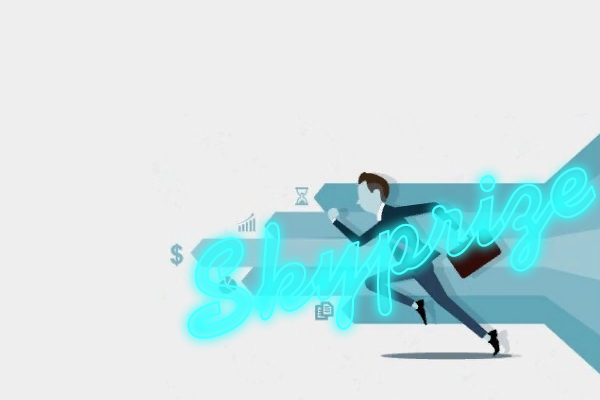
Dies ist eine Betrugsanwendung. Der Betrug besteht darin, dass Benutzer gezwungen werden, unerwünschte Anwendungen herunterzuladen und zu installieren und sie als notwendige und sichere Programme zu positionieren. Unerfahrene Benutzer verstehen nicht sofort, dass das Herunterladen solcher Anwendungen keine nützlichen Informationen liefert, sondern eine Möglichkeit darstellt, Benutzer für eine weitere Infektion zu locken und Sie zur Angabe Ihrer vertraulichen Informationen zu zwingen. Skyprize greift das System an und übernimmt die Kontrolle, sodass Browser bösartige Seiten nach bestem Einverständnis automatisch öffnen.
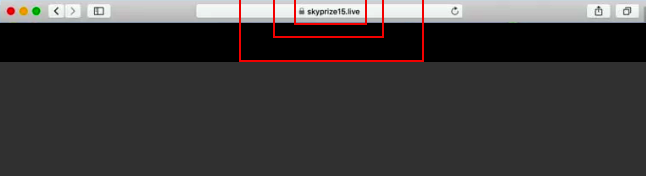
Wenn Skyprize in das System eindringt, ist Ihr Mac langsamer als gewöhnlich. Jedes Mal, wenn Sie das Internet nutzen, werden Ihnen Popup-Anzeigen angezeigt. Sie werden zu infektiösen Websites weitergeleitet. Um Ihren Mac zu bereinigen, entfernen Sie Skyprize anhand detaillierter Anweisungen vom Mac.
So entfernen Sie Skyprize
- Skyprize automatisch entfernen
- Rogue-Anwendungen löschen
- Skyprize aus Browsern entfernen
- So schützen Sie Ihren PC vor Skyprize und anderer Adware
Skyprize automatisch entfernen
Um Skyprize schnell von Ihrem Mac OS zu entfernen, können Sie einen Scan mit Norton; Es ist ein großartiges Antivirenprogramm, das Skyprize möglicherweise von Ihrem Mac entfernen kann.
Andere Apps, die Skyprize möglicherweise vom Mac entfernen können:
CleanMyMac.
Gehen Sie zu Anwendungen Ordner und löschen Sie Skyprize und andere neue und verdächtige Apps.
- Wählen Sie im oberen Menü Go => Anwendungen.
- Ziehen Sie eine unerwünschte Anwendung auf das Müll Behälter.
- Klicken Sie mit der rechten Maustaste auf Müll und wählen Sie Papierkorb leeren.
Entfernen Sie Skyprize aus den Browsern:
Entfernen Sie Skyprize und andere verdächtige Erweiterungen und ändern Sie dann die Startseite des Browsers, die neue Registerkarte, die Startseite und die Standardsuchmaschine.
Skyprize aus Safari entfernen:
- Wählen Sie im oberen Menü Safari => Voreinstellungen.
- Auswählen Erweiterungsoptionen Tab.
- Wählen Sie eine Erweiterung aus, die Sie löschen möchten, und klicken Sie auf Deinstallieren Knopf daneben.
Entfernen Sie Skyprize von Google Chrome:
- Klicken Sie auf die Menüschaltfläche mit den drei Punkten
 .
. - Auswählen Mehr Optionen => Erweiterungsoptionen.
- Suchen Sie eine Erweiterung, die Sie löschen möchten, und klicken Sie auf ENTFERNEN darunter.
- Klicken Sie auf Kostenlos erhalten und dann auf Installieren. Entfernen im Dialogfeld
Skyprize aus Mozilla Firefox entfernen:
- Klicken Sie auf die Menüschaltfläche
 und wählen Sie Add-ons.
und wählen Sie Add-ons. - Gehen Sie zu Erweiterungsoptionen Tab.
- Um ein Add-On zu deinstallieren, klicken Sie auf Entfernen Knopf daneben.
So schützen Sie Ihren Mac vor Skyprize und anderer Adware:
- Holen Sie sich eine leistungsstarke Anti-Malware-Software, die PUPs erkennen und beseitigen kann. Es wäre auch eine gute Idee, mehrere On-Demand-Scanner zu haben.
- Halten Sie Ihr Betriebssystem, Ihre Browser und Ihre Sicherheitssoftware auf dem neuesten Stand. Malware-Ersteller finden ständig neue Browser- und Betriebssystem-Schwachstellen, die sie ausnutzen können. Software-Autoren veröffentlichen ihrerseits Patches und Updates, um die bekannten Schwachstellen zu beseitigen und die Wahrscheinlichkeit des Eindringens von Malware zu verringern. Die Signaturdatenbanken des Antivirenprogramms werden täglich und noch häufiger aktualisiert, um neue Virensignaturen aufzunehmen.
- Laden Sie uBlock Origin, Adblock, Adblock Plus oder eine der ähnlichen vertrauenswürdigen Erweiterungen herunter und verwenden Sie sie, um Werbung von Drittanbietern auf Websites zu blockieren.
- Laden Sie keine Software von nicht verifizierten Websites herunter. Sie können ganz einfach einen Trojaner herunterladen (Malware, die vorgibt, eine nützliche Anwendung zu sein); oder einige unerwünschte Programme könnten zusammen mit der App installiert werden.
- Seien Sie bei der Installation von Freeware oder Shareware vernünftig und überstürzen Sie den Vorgang nicht. Wählen Sie den benutzerdefinierten oder erweiterten Installationsmodus, suchen Sie nach Kontrollkästchen, die Sie um Erlaubnis zur Installation von Apps von Drittanbietern bitten, und deaktivieren Sie sie. Lesen Sie die Endbenutzer-Lizenzvereinbarung, um sicherzustellen, dass nichts anderes installiert wird. Sie können natürlich Ausnahmen für die Apps machen, die Sie kennen und denen Sie vertrauen. Wenn es nicht möglich ist, die Installation unerwünschter Programme abzulehnen, empfehlen wir Ihnen, die Installation vollständig abzubrechen.
 .
.